Amazon Musicは、Amazonプライム会員にとって無料の価値のある音楽ストリーミングサービスです。したがって、Amazonから音楽をダウンロードしてオフラインで聴くのは良い考えです。また、以下のコンテンツはダウンロード方法を示しています。 Amazonのお気に入りの曲をvlogに追加したいですか? MiniToolMovieMakerをお試しください。
Amazon Musicユーザーの場合、Primeメンバーの有効期限が切れた場合に備えて、時間内にローカルファイルに音楽をダウンロードすることをお勧めします。ただし、ダウンロード PCのAmazonMusicインターフェースでボタンを見つけるのは難しいです。幸い、この投稿では、Amazonミュージックを正常にダウンロードするためのソリューションを提供しています。
Amazonから電話に音楽をダウンロードする方法
アマゾンから携帯電話に音楽をダウンロードすることは、いつでも聴くことができるように音楽ライブラリを形成するための良い方法です。また、他のアプリを必要とせずに、携帯電話に直接ダウンロードできます。それで、Amazonの曲を携帯電話にダウンロードする方法。 AmazonMusicをダウンロードする方法のステップバイステップガイドは次のとおりです。
ステップ1.使用しているAndroidまたはiPhoneに関係なく、携帯電話でAmazonMusicアプリを起動します。
ステップ2.マイミュージックをクリックします タブをクリックして、購入した音楽にアクセスします。
ステップ3.音楽ライブラリは、さまざまなアーティスト、アルバム、およびジャンルに従って分類されています。 1つの曲をダウンロードするか、プレイリスト全体をダウンロードするかを選択できます。 ダウンロードを選択するには、曲の右側にある3つのドットをクリックするだけです。 オプション。
ステップ4.終了すると、ダウンロードした曲にマークが付けられます。
あなたは好きかもしれません:Amazon Music VS Pandora:違いは何ですか?
Amazonからコンピューターに音楽をダウンロードする方法
Amazon Musicをコンピューターにダウンロードする場合、コンピューター用のAmazon Musicソフトウェアはローカルファイルとしての保存をサポートしていないため、ダウンロードするのが難しい場合があります。現時点では、サードパーティのAmazonMusicダウンローダーが必要になる場合があります。ここではTuneBotoをお勧めします。
TuneBotoは、AmazonMusicを簡単にダウンロードできるWebベースのツールです。また、PrimeMusicとUnlimitedMusicの両方をサポートして、お気に入りの曲をローカルファイルとして保存します。これを使用すると、Amazon Music Unlimited&Prime Musicの曲、アルバム、プレイリストを、MP3 / AAC / WAV/FLACの任意の形式に効果的に変換できます。
さらに、オーディオ品質を損なうことなく、残りの元のタグをサポートします。また、ダウンロードの速度が速いため、時間を節約できます。さらに、その簡潔なインターフェースと明確なレイアウトにより、進捗状況を観察できます。
ほとんどの場合、携帯電話のストレージが小さいため、Amazonミュージックをダウンロードするためにコンピューターを使用する場合があります。以下は詳細なチュートリアルです。
ステップ1.TuneBotoプログラムをダウンロードしてから、Amazonアカウントにサインインします。
ステップ2.設定をクリックします ボタンをクリックして、MP3、AAC、FLAC、WAVなどのオーディオ形式、出力品質、出力アドレスなどの出力オプションを設定します。そして、あなたは適切なものを選ぶことができます。
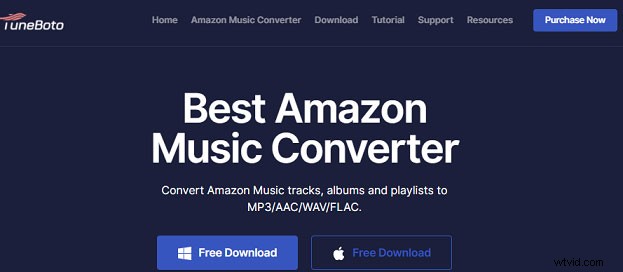
ステップ3.ダウンロードする曲またはプレイリストを選択します。一括ダウンロードの量は50未満である必要があります。
ステップ4.変換をクリックします ダウンロードが完了するのを待ちます。
関連記事:解決済み–Amazonプライムビデオをダウンロードする方法
上記の2つの方法を確認した後、Amazonから音楽をダウンロードする方法をマスターしましたか? Amazonの曲をコンピューターにダウンロードするか電話にダウンロードするかは、リスニングの好みとストレージに大きく依存します。
Amazon Musicをダウンロードする際に質問や提案がある場合は、admin @ wtvid.comからお問い合わせいただくか、以下のセクションにコメントを残してください。
